Excel2007中设置打印每页都有表头的操作技巧
发布时间:2017-04-06 09:34
相关话题
在Excel 2007表格中,经常会打印一些数据,很多计划表、出库等等,打印的时候,往往希望每页都有出现表头,特别是表头项目多的时候,为了方便查询,都需要将表头打印下来,如何设置呢?今天,小编就教大家在Excel2007中设置打印每页都有表头的操作方法。
Excel2007中设置打印每页都有表头的操作步骤如下:
打开需要打印的表格,确认需要打印的表头;
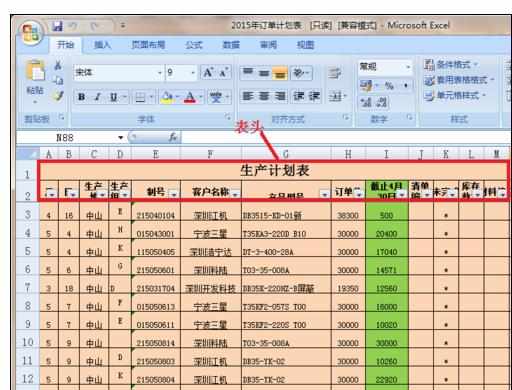
找到工具栏上【页面布局】,找到【打印标题】标签;
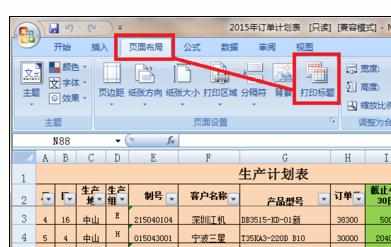
点击【打印标题】,进入页面设置,一般来说是打印顶端标题,点击方框的编辑处(圆圈处)。
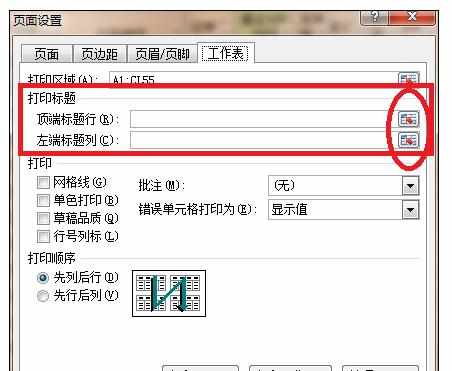
选择标题行,如下图所示,注意标题行为几行。

确定后,在【设置页面】,打印标题后面空格,会出现你选择的区域,点击确定,标题打印设置完成。

确认表头打印设置,点击【打印预览】,翻到第2、3页,是否有表头,第几页会在打印预览的左下角出现。
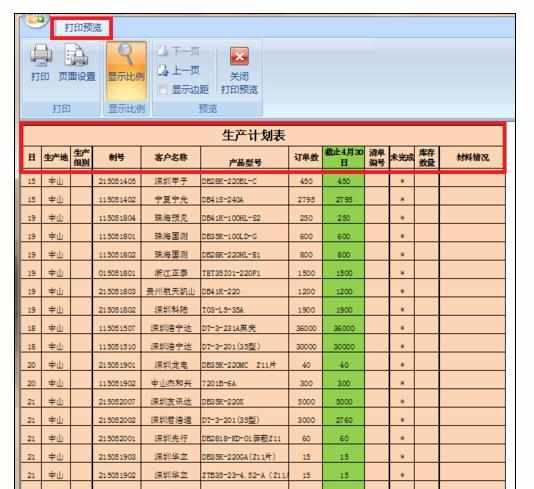

Excel2007中设置打印每页都有表头的操作技巧的评论条评论